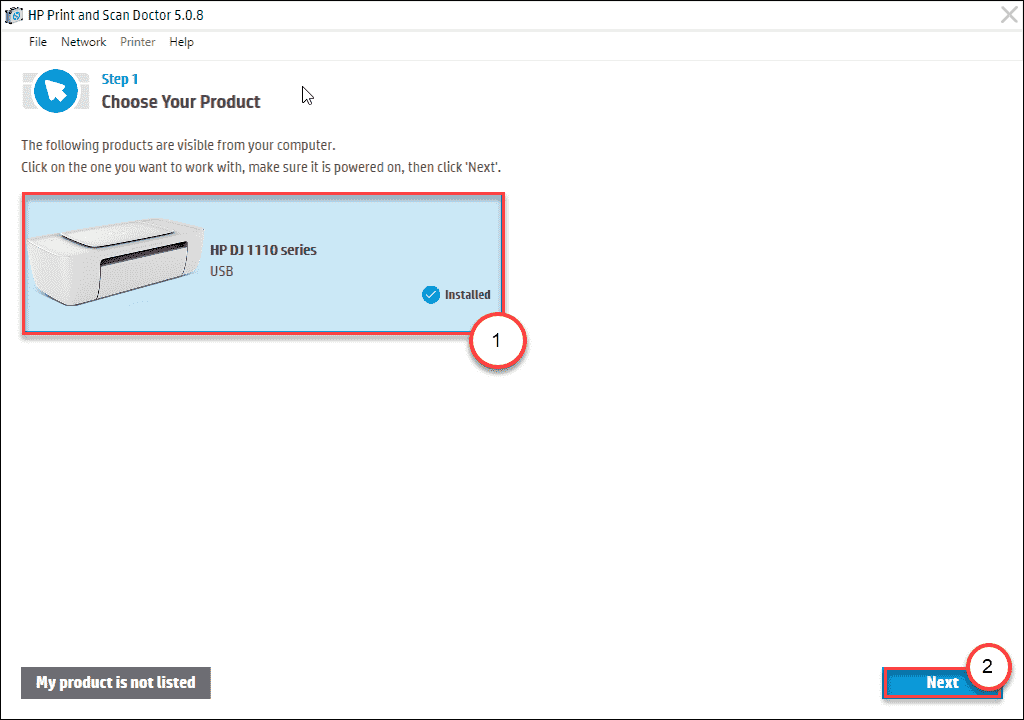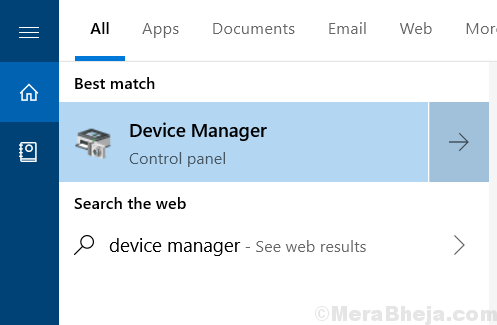יש לך מדפסת חדשה לגמרי אבל היא לא עובדת עם מכשיר Windows 11 שלך? אל תדאג. זה לא לגמרי שהמדפסת החדשה שלך לא עובדת/מתחברת להתקן Windows 11. יכולות להיות הרבה סיבות לכך שהמדפסת שלך לא מדפיסה כלום. אבל ברוב המקרים, הסיבה העיקרית נעוצה בדרך כלל בהגדרות שגוי של המדפסת.
תיקון 1 בדוק את החיבור הידני
זו יכולה להיות בעיית חומרה. לכן, בצע את הבדיקות הללו בהתאם לסוג המדפסת שבה אתה משתמש.
שלבים עבור מדפסת המחוברת כבל USB -
1. בדוק את כבל ה-USB שאיתו אתה מחבר את המדפסת. אם הוא פגום במקרה, אתה צריך להחליף אותו בחדש.
2. רכזות USB הוכחו כגורם השורש לבעיה במקרים מסוימים. לכן, אם אתה משתמש באחת כזו, חבר את המדפסת ישירות ליציאה במערכת שלך.
שלבים עבור מדפסות המחוברות לרשת
1. בדוק את הגדרות החיבור לרשת.
2. נתק את המדפסת מה-WiFi שלך או נתק את כבל ה-Ethernet.
תיקון 2 הפעל את פותר הבעיות הרשמי של המדפסת
כאשר המדפסת לא עובדת, הדבר הראשון שאתה צריך לנסות הוא להפעיל את פותר הבעיות של המדפסת.
1. לחיצה על מפתח Windows וה אני מקש פותח את דף ההגדרות.
2. עבור אל "מערכת" בחלונית השמאלית.
3. בצד ימין, תבחין ב"פתרון בעיות" הגדרות. הקש עליו.
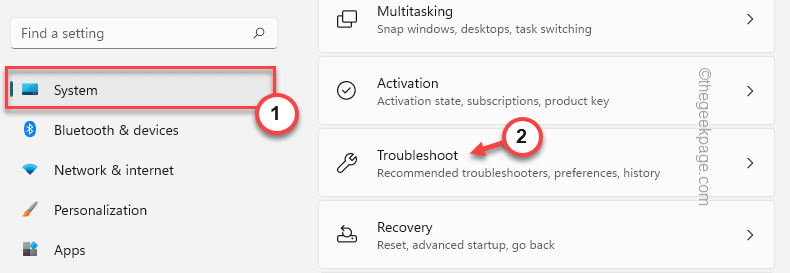
4. הקלק על ה "פותרי בעיות אחרים“.
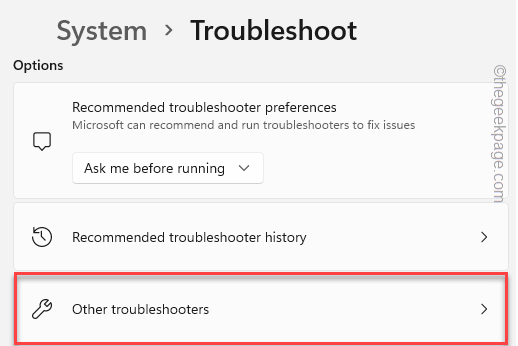
5. זה יפתח רשימה נרחבת של פותרי בעיות. חפש את "מדפסת“.
6. פשוט בחר את פותר הבעיות והקש על "לָרוּץ"כדי להפעיל אותו.
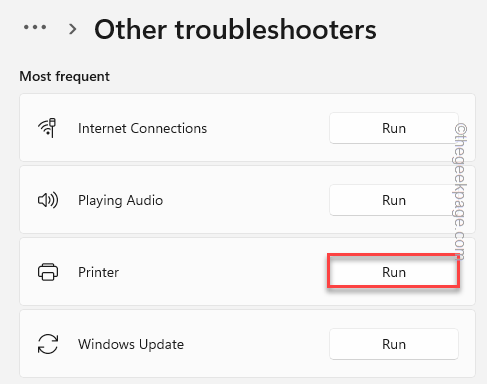
7. זה יתחיל את פותר בעיות המדפסת. רַק סימון סימון ה "החל תיקונים באופן אוטומטי" אפשרות.
8. לאחר מכן, הקש על "הַבָּא“.
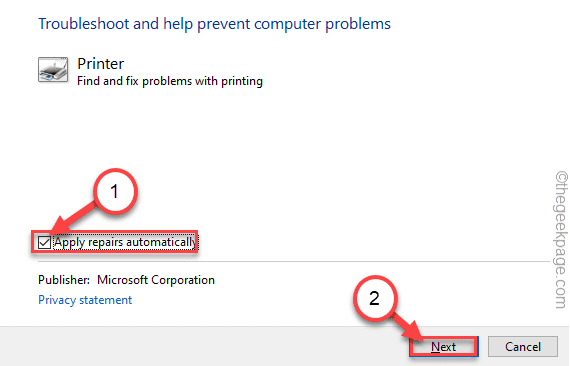
פרסומת
9. כעת תתבקש לבחור את המדפסת מרשימת המדפסות המשויכות למערכת שלך.
10. לאחר מכן, הקש על "הַבָּא" להמשיך.
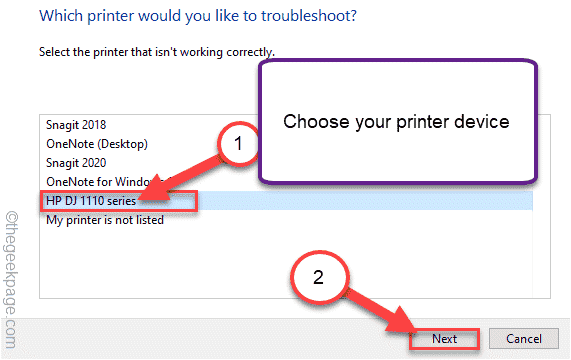
11. לאחר מכן, הקש על "ישם את התיקון“.
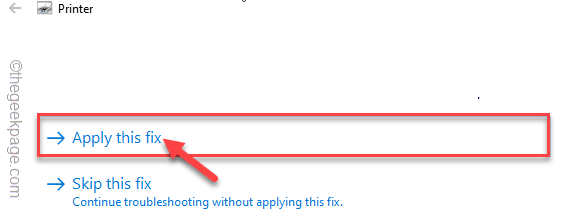
לאחר שהתיקון תוקן, אתה מנסה להדפיס משהו באמצעות המדפסת שלך.
תיקון 3 הפעל מחדש את שירות Spooler
בדוק אם שירות ספולר המדפסת פועל או לא.
1. פתח את דף השירותים.
2. הקלד "שירותים" בתיבת החיפוש.
3. לאחר מכן, הקש על "שירותים" כדי לגשת לדף שירות השירותים.

4. כאשר חלון השירותים נפתח, גלול למטה לאט כדי לחפש "Print Spooler“.
5. לאחר שמצאת את השירות, הקש ימני על השירות והקש על "נכסים“.
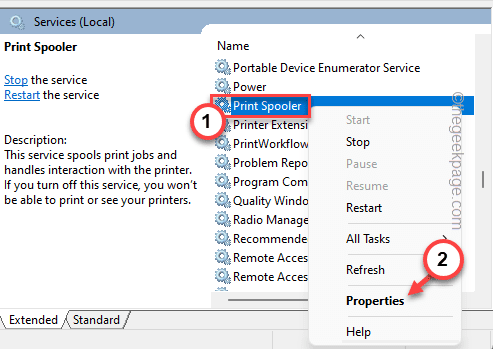
5. כאשר המאפיינים מופיעים, עבור אל 'סוג הפעלה:' והגדר אותו ל"אוֹטוֹמָטִי“.
6. כעת, חפש היטב את 'סטטוס השירות:' שאומר "רץ" או "עצר“.
7. אם שירות Printer Spooler פועל, הקש על "תפסיק“.
אם השירות כבר הופסק, הקש על "הַתחָלָה"כדי להתחיל את השירות.
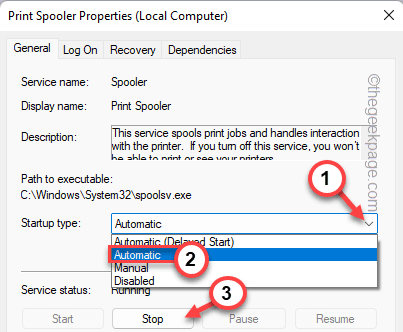
8. לאחר הפסקת השירות, הקש על "הַתחָלָה“.
8. לבסוף, הקש על "בסדר" כדי לשמור שינויים אלה.
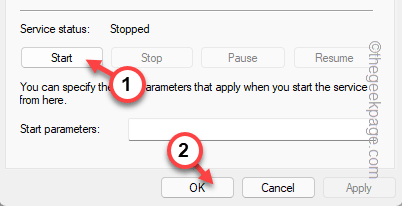
סגור את השירותים לאחר ביצוע פעולה זו. נסה להדפיס דף ניסיון באמצעות המדפסת שלך.
תיקון 4 נקה את המטמון של Printer Spooler
אם פתרון הבעיות במדפסת עם פותר הבעיות לא מצליח, פשוט נסה להפעיל מחדש את Printer Spooler.
1. לפני שתפעיל מחדש את שירות Printer Spooler, עליך להפסיק את כל תהליכי ההדפסה.
2. כדי לעשות זאת, לחץ על מקש Windows מהמקלדת והקלד "cmd“.
3. עכשיו, פשוט הקש ימני על "שורת פקודה" והקש על "הפעל כמנהל“.

4. עם פקודה אחת בלבד אתה יכול להפסיק את שירות הספולר. לְהַדבִּיק זה ולחץ על להיכנס לַחְצָן.
רשת עצירת סלולר
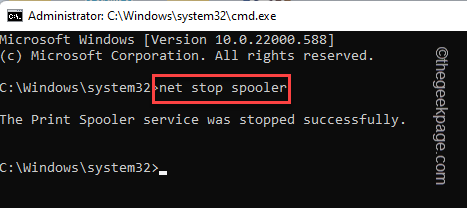
מזער את עמוד מסוף שורת הפקודה. תצטרך את זה מאוחר יותר.
5. כעת, פתח את סייר הקבצים.
6. נווט אל הקטע הזה
C:\Windows\system32\spool\PRINTERS
7. ייתכן שתראה הודעה הקשורה להרשאה על המסך שלך. הקש על "לְהַמשִׁיך“.
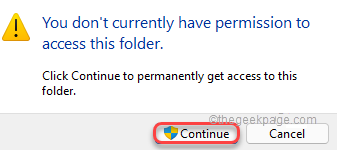
8. בחר את כל מה שאתה יכול למצוא בתיקייה זו ולחץ על "לִמְחוֹק" מקש מהמקלדת שלך.
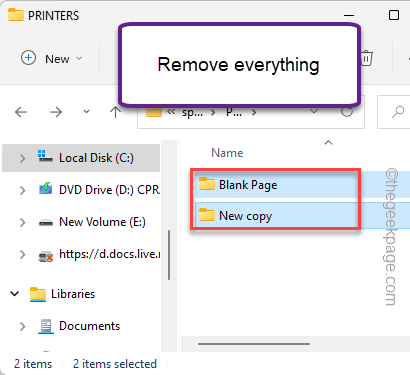
תוכל לסגור את דף סייר הקבצים לאחר מכן.
הגדל את מסוף שורת הפקודה.
8. כעת, עליך להפעיל את שירות ה-spooler שהפסקת בשלב הראשון. אז, הזן את המילים האלה ולחץ להיכנס.
net start spooler
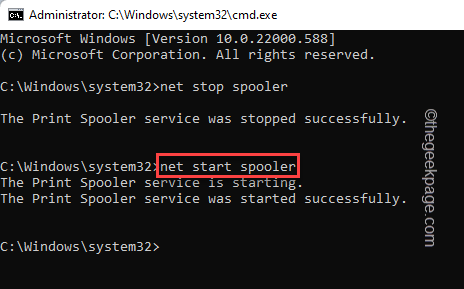
ברגע שאתה רואה את "שירות Print Spooler הופעל בהצלחה.ההודעה הופיעה בטרמינל, אתה יכול לסגור אותו.
אתחול המחשב שלך מיד. לאחר הפעלת המערכת מחדש, נסה להדפיס משהו ולבדוק.
תיקון 5 הגדר את המדפסת כברירת מחדל
נסה להגדיר מדפסת זו כברירת המחדל במחשב שלך.
1. פשוט לחץ על מפתח Windows וה ר מפתחות יחד.
2. הקלד "לשלוט במדפסות" ולחץ על "בסדר“.
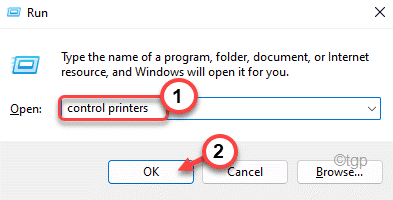
3. תראה את רשימת כל המכשירים שחיברת למערכת שלך. חפש את המדפסת שברצונך להגדיר כהתקן ההדפסה המוגדר כברירת מחדל.
4. פשוט, הקש ימני על המדפסת והקש על "הגדר כמדפסת ברירת מחדל“.
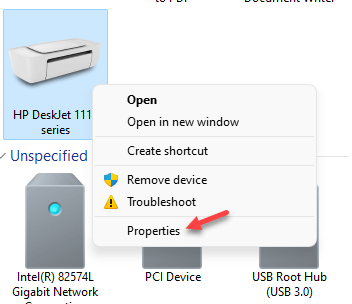
זהו זה! בדרך זו, תוכל להגדיר בקלות מדפסת זו כהתקן ההדפסה המוגדר כברירת מחדל.
תיקון 6 עדכן את מנהל ההתקן של המדפסת
עדכן את מנהל ההתקן של המדפסת שלך ממנהל ההתקנים.
1. אתה יכול לפתוח את מנהל ההתקנים על ידי לחיצה על מקש Windows+X והקשה פעם אחת על "מנהל התקן“.

2. כאשר מנהל ההתקנים נפתח, הרחב את "תורי הדפסה" וחפש את המדפסת.
אם אינך יכול לאתר את המדפסת שם, הרחב את "מכשירים אחרים" סעיף.
3. לאחר מכן, הקש ימני על המדפסת והקש על "עדכן דרייבר“.
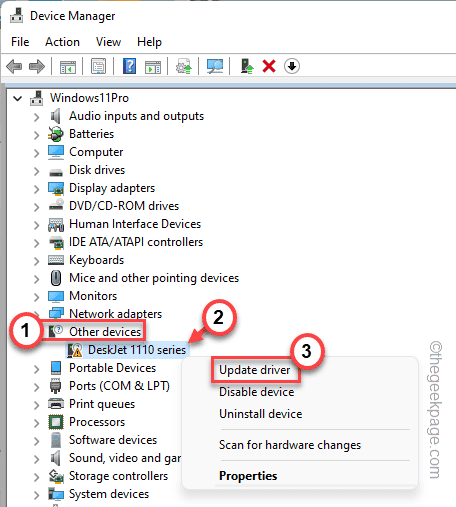
4. כעת, הקש על "חפש אוטומטית מנהלי התקנים“.
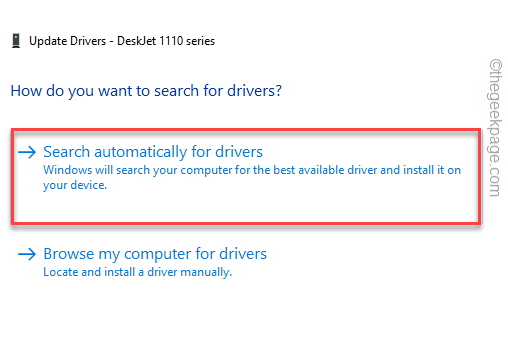
זה יסרוק את האינטרנט עבור מנהל ההתקן העדכני ביותר עבור המכשיר שלך.
לאחר שתהליך זה נעשה, סגור הכל ו אתחול המחשב שלך.
לאחר ביצוע כל אלה, נסה להדפיס דף ניסיון.
פתק
אתה יכול להוריד את מנהל ההתקן העדכני ביותר עבור המדפסת שלך מאתר האינטרנט של יצרן המדפסת.
א. עבור אל אתר האינטרנט של יצרן המדפסת שלך (כמו HP, אפסון, קָנוֹן).
ב. הזן את מספר הדגם שלך בתיבת החיפוש והקש על Enter.
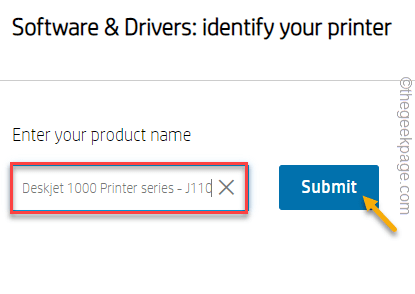
ג. כעת, הקש על "הורד" כדי להוריד את מנהל ההתקן העדכני ביותר עבור המדפסת.
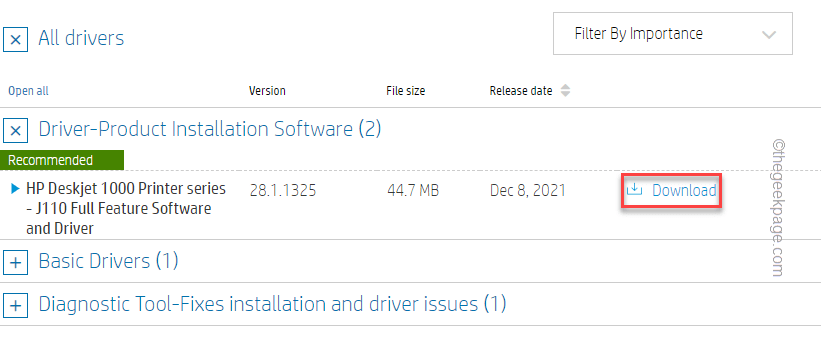
הפעל את הקובץ שהורדת במערכת שלך כדי לעדכן אותו. זה אמור לפתור את בעיות המדפסת שלך. הבעיה שלך תיפתר.
שלב 1 - הורד את כלי התיקון למחשב Restoro מכאן
שלב 2 - לחץ על התחל סריקה כדי למצוא ולתקן כל בעיה במחשב באופן אוטומטי.